电脑外置摄像头怎么连接 Win10如何打开外置USB摄像头
发布时间:2023-11-15 09:05:18 浏览数:
电脑外置摄像头怎么连接,如今电脑外置摄像头在我们的生活中扮演着越来越重要的角色,无论是用于视频通话、网络直播还是远程办公,外置USB摄像头都成为了必备的工具之一。对于一些新手来说,连接电脑外置摄像头以及在Win10系统中打开它可能会带来一些困惑。所以本文将为大家介绍一些简单易行的方法,帮助大家顺利连接和打开外置USB摄像头。无论是为了工作还是娱乐,让我们一起来了解这些技巧吧!
方法如下:
1.首先查看一下相机权限有没有开启。“win+i”快捷键打开设置窗口,这时候我们就可以看到隐私下方的相机了。点击它。
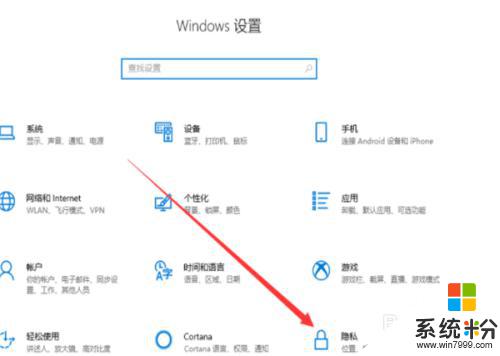
2.左侧栏找到相机,右侧我们就可以看到此设备的相机的访问权限已关闭,点击更改。
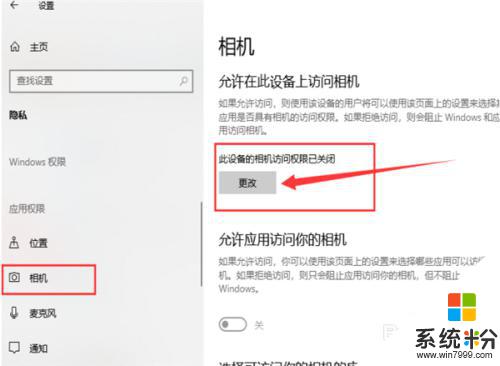
3.选择开启即可,下面就可以打开摄像头啦。
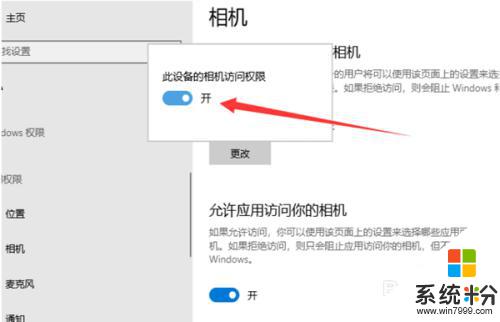
4.在小娜搜索框中输入相机,点击一下即可打开电脑摄像头。我们还可以右击将相机应用固定到开始屏幕或者任务栏。
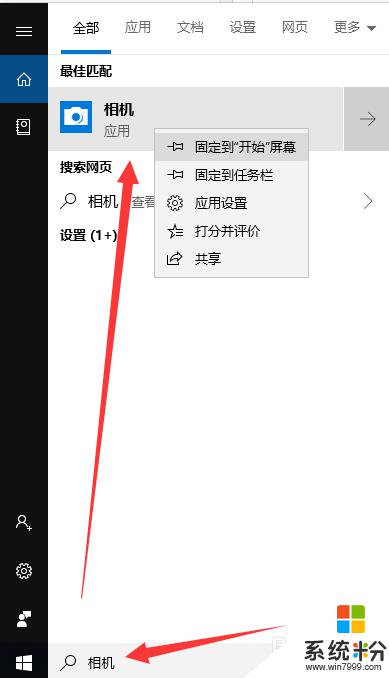
5.如果安装了摄像头还是不显示,最可能就是没有安装驱动。将摄像头驱动安装好一般就能正常使用了。
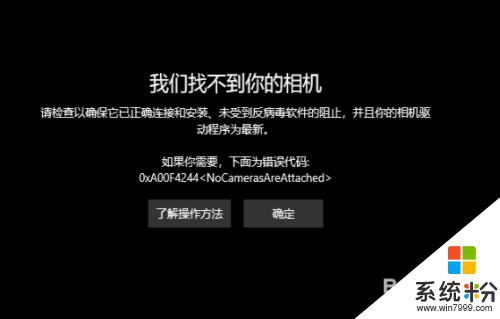
6.安装驱动的方法是右击此电脑,选择管理→点击左侧的设备管理器→展开图像设备→右击设备名→选择更新驱动程序软件。
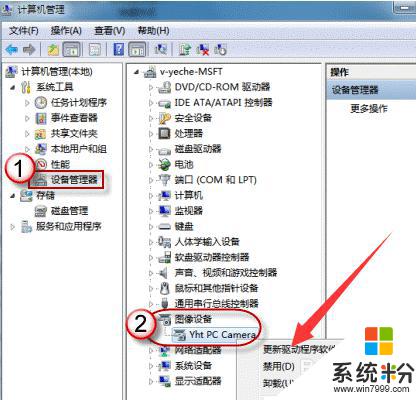
7.再选择自动搜索更新驱动程序,等待更新完成即可。
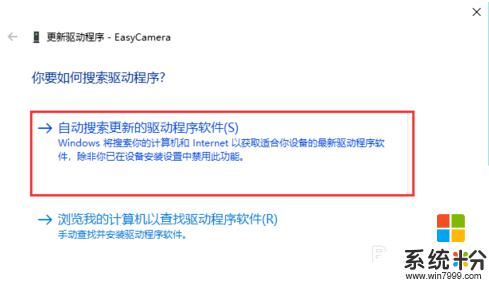
以上就是电脑外置摄像头连接的全部内容,需要的用户可以按照以上步骤进行操作,希望对大家有所帮助。